この記事の目次
動画編集ソフトって何がおすすめなの?
どうもDRONE WALKER(ドローン ウォーカー)編集長の吉武穂高です。
近年、YouTubeを中心に、個人でも動画投稿する人が本当に多くなりました。
- 自分でもお洒落な動画を作ってみたい!
- でもどの動画編集ソフトを選んでいいのかわからない!
と言う方も多くいらっしゃると思います。
私自身、2016年〜2019年にかけて、いろいろな動画編集ソフトを触る機会がありました。
今回は、おすすめの動画編集ソフトを初心者〜上級者別に分けてご紹介していきます。
『これだ!』と思う動画編集ソフトが見つかれば、幸いです。
動画編集ソフトおすすめランキング
【Filmora】初心者向けにおすすめ!
- 1位:Final Cut Pro X(Macユーザーなら)
- 2位:Filmora
私自身、YouTubeをほぼ毎日更新しておりますが、メインの動画編集ソフトは『Filmora(フィモーラ)』を使ってます。
パワーポイントなどとの組み合わせで高速動画編集しております。
屋外で動画編集する時は、MacbookProを使ってますので、Final Cut ProXを使ってます。
↓↓公式サイトから無料ダウンロード↓↓

Windowsユーザーにおすすめ
- フィモーラ:初心者~中級者
- Premiere Pro:中上級者向け
- DaVinci Resolve:上級者向け
本気で動画編集をしていくなら、「Premiere Pro(プレミアプロ)」がおすすめです。
逆にコスパで選ぶなら、『Filmora』がおすすめです。
私自身は、両方を使い分けて動画編集をしております。



Macユーザーにおすすめ
- iMovie:初心者
- フィモーラ:初心者~中級者
- Final Cut ProX:初心者~上級者向け
- Premiere Pro:中上級者向け
- DaVinci Resolve:上級者向け
Macユーザーであれば、使い勝手のよさで『Final Cut Pro X』がおすすめです。



上級者におすすめ
- 1位:Adobe Premiere PRO
- 2位:DaVinci Resolve
- 3位:Final Cut Pro X(Macユーザーなら)
無料版
- iMovie:Macユーザー
- ムービーメーカー:Windowsユーザー
- DaVinci Resolve
動画編集になれない内は、無料ソフトがおすすめです。
無料版の方が機能的に制限がある場合が多く、初心者にとっては直感操作でも使いやすいケースが多いです。
有料版
- Final Cut Pro X:Macユーザー
- Videostudio Ultimate:Windowsユーザー
- Adobe Premiere PRO:Mac & Windows
- Filmora(フィモーラ):初級中級者向け
日本のテレビ業界で使用
- EDIUS Pro 9
→独自の技術でパソコンスペックに依存しない編集スピードが売り。
日本のテレビ業界で最も活用されている動画編集ソフトになります。
無料版の動画編集ソフトから始めるのがおすすめ!
お使いのパソコンがMacにせよ、Windowsにしろ初めは初期設定の
『無料で使える動画編集ソフト』
で編集することをおすすめします。
理由はいくつかあるのですが、
- 無料で使える
- 無料ながら機能はフルで使える
- 操作も直感的で使いやすい
この3点に集約されます。
有料の編集ソフトはいきなり初心者が使うには多機能すぎてわかりにくい部分があります。
無料版の映像編集ソフトは初心者でも直感操作だけでも編集できるくらい簡単なものが多いです。
そのため、まずは無料の映像編集ソフトで操作を覚えましょう。
その過程の中で無料の編集ソフトではできないことがどうしてもでてきますので、その時に『有料版』の編集ソフトを何にしようか検討をしましょう。
- Final Cut Pro X
- Filmora(フィモーラ)
- Adobe Premiere PRO
- DJI GO4
の4つを使い分けております。
【Final Cut Pro X】Appleユーザーにおすすめ


| 提供元 | Apple |
|---|---|
| 製品名 | Final Cut Pro X |
| 価格 | 34,800円 |
| 対応OS | Mac |
| おすすめ | Macユーザーの初心者〜上級者までおすすめ |
| 欠点 | Appleじゃないと使えない |
まずご紹介するのがこちら!
『Final Cut Pro X』です。
『ファイナルカットプロテン』と呼ぶのか『Xエックス』と読むのか結構人それぞれな気がします。
世界中で最も多くのクリエイターが使っている動画編集ソフトになります。
私自身もこの編集ソフトを使用しておりますが、非常に使いやすい上、かなり高度な編集を行うことができます。
YouTuberで使用している人も非常に多いです。
このメディアはドローン専門のメディアになりますので、おそらく通常の映像編集をする方よりも屋外に出る機会も多いと思います。
そのため、屋外でも使いやすいのは、Macbookシリーズのパソコン!
からの映像編集ソフトも自然とFinal Cut Pro Xに行き着きました。
Final Cut Pro Xで編集した空撮動画
まだまだ私自身、フルに使いこなせておりませんが、使ってみてその便利さと直感的な操作感に満足しております。
機能的には、次にご紹介するAdobe Premiere PROの方が優れておりますが、凡庸性を考えるとこちらがおすすめかもしれません。
価格も買い切りで34800円なのもいいところ。
MOTIONやらグレーディングソフト・専用LUTも追加したので、5万円以上金がかかってますが(^_^;)
https://drone-aerial-corps.com/2018/10/29/polarpro-lut/
【iMovie】Final Cut Pro Xの無料版
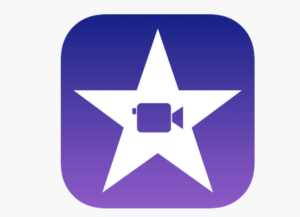
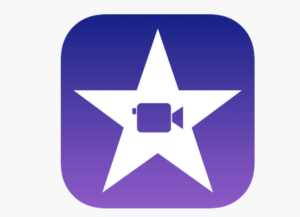
Final Cut Pro Xは、Appleの無料動画編集ソフト『iMovie』の有料版になります。
4K映像の書き出しや、フォントの融通など様々な面で強化されております。
使い勝手そのものはほぼ同じなので、はじめは『iMovie』で動画編集をしてみて、機能的に物足りないと感じ始めたら、『Final Cut Pro X』を検討してみるのがおすすめです。
YouTubeなどを始めたての頃など、機材にお金をかける余裕がない場合、iPhone一台で撮影~編集までできてしまいますので、非常に優秀と言えるでしょう。



【Adobe Premiere PRO】映像編集ソフトの最高峰


| 提供元 | Adobe |
|---|---|
| 製品名 | Premiere PRO |
| 価格 | 月額2,480円〜 コンプリートプラン:5,680円 |
| 対応OS | Mac・Windows |
| 特徴 | Adobe製品との連携が最高 |
| おすすめ | 中級者〜上級者までおすすめ |
こちらは言わずと知れた『Adobe Premiere PRO』になります。
もはや映像編集ソフトでできないことはないんじゃないかという上級者向けの編集ソフトになります。
私自身はLightroomとPhotoshop、Illustratorを使用することも多いのですが、同系列のソフトとも互換性が高いところが非常に優れております。
購入する場合は、公式サイトより『Amazon』の方がお得に購入することができます。
その他アドビ製品と互換性よし!!
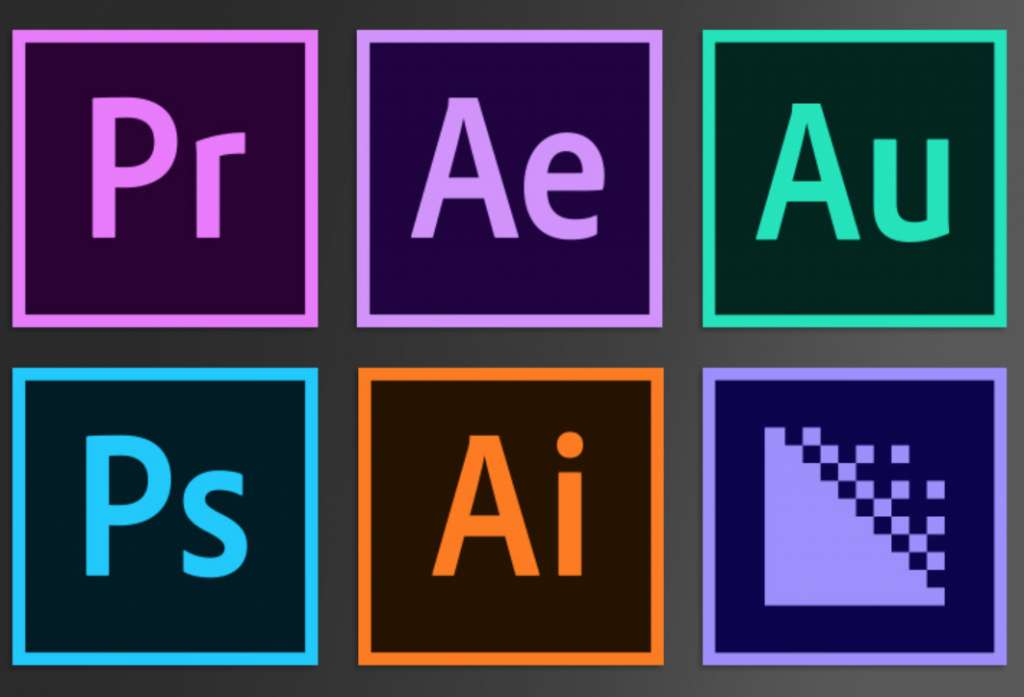
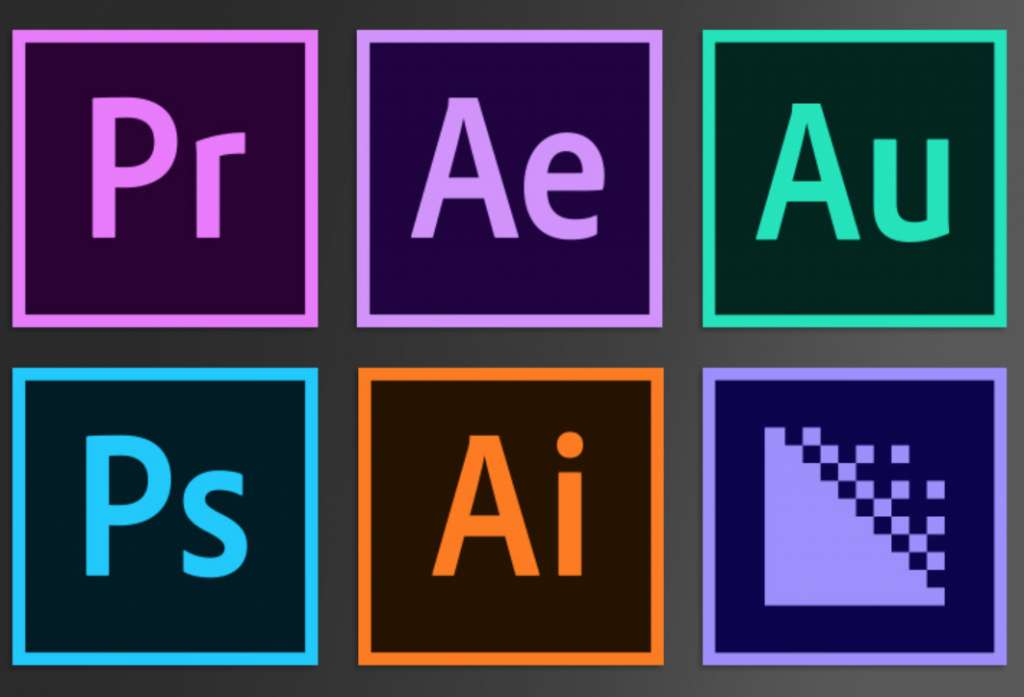
一番のおすすめポイントは、「Adobe製品」と相性が抜群のところです。
illustratorやPhotoshopなどで作成した写真をそのまま、持ってくることができますし、「After Effects」と合わせて使えば、動画作成でできないことがなくなるくらい活用の幅が広がります。
https://drone-aerial-corps.com/2019/03/21/after-effects/
ネックは価格と使い勝手とパソコンスペック
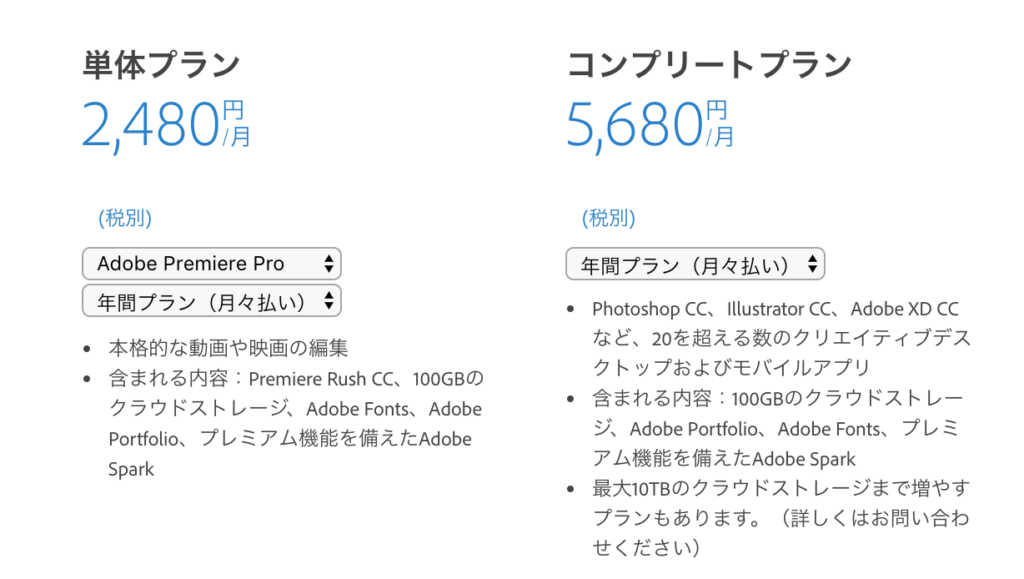
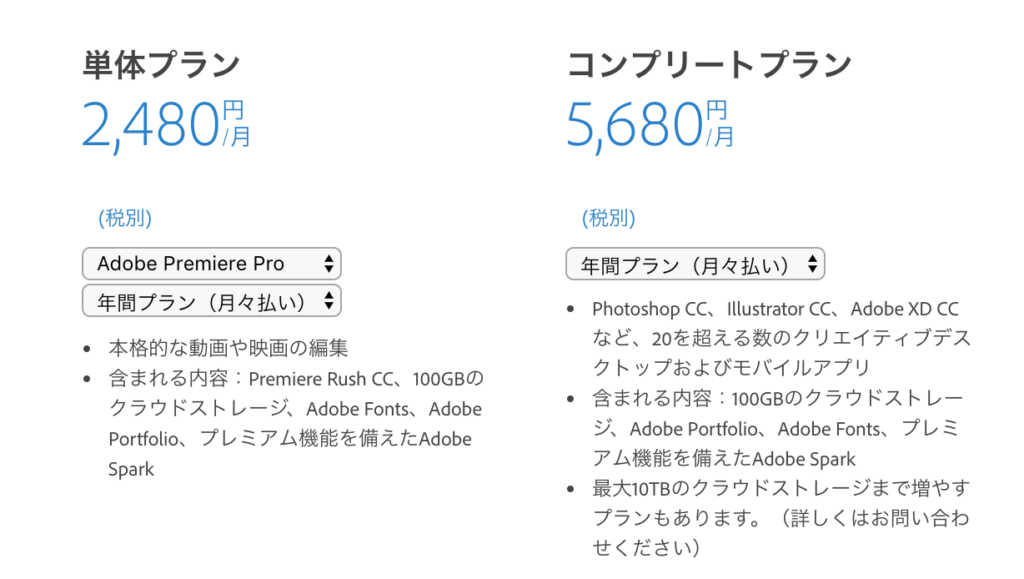
ひとつネックになるのが価格で、『月額2,480円〜』と毎月コストがかかることです。
本格的に映像クリエイターの方にはおすすめですが、全くどの動画編集ソフトがいいのかわからないうちは初期投資の少ないソフトで始めること。
そしてできることに物足りなくなったら『Adobe Premiere PRO』を導入する方がいいかもしれません。
おそらく今、私がWindowsパソコンで0から始めるなら『Filmora(フィモーラ)』から始めて、Adobeに移行すると思っております。
Adobe Premiere PROの欠点


- 月額料金で結構高い
- パソコンスペックにも注意が必要
- 編集を覚えるのが少し大変
私の友人の映像クリエイターなのですが、
Final Cut Pro X ▶︎ Adobe Premiere PRO ▶︎ Final Cut Pro X
で編集ソフトが移行しております。
理由は『Adobe Premiere PRO』の多彩すぎる機能に自分のパソコンスペックが追いつかず、データ処理だけで重くなってしまい、なかなか編集作業が進まなかったとのこと。
その友人はほとんど外を移動しながら仕事をしているため、使用しているのは通常の『MacBook』でした。
本当にがっつり『Adobe Premiere PRO』を使いたいならば、自宅に専用の編集用パソコンを用意した方がいいかもしれません。
私自身、動画編集用に50万円のパソコンを購入しました。
おそらくこの記事にたどり着いた方の多くは、そこまで予算をかけて動画編集したいと思う段階ではないと思います。



【Filmora】初級者〜中級者におすすめ
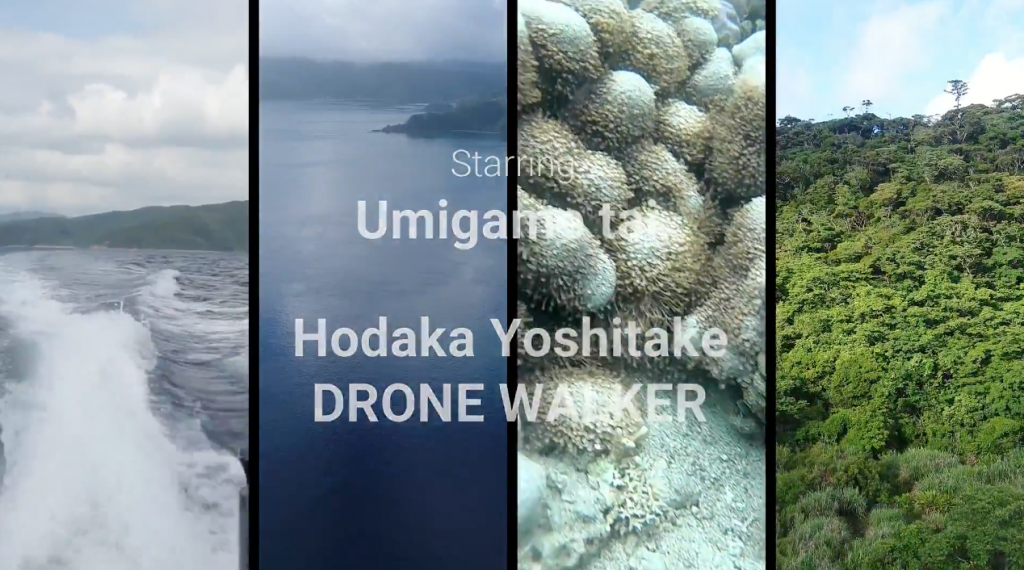
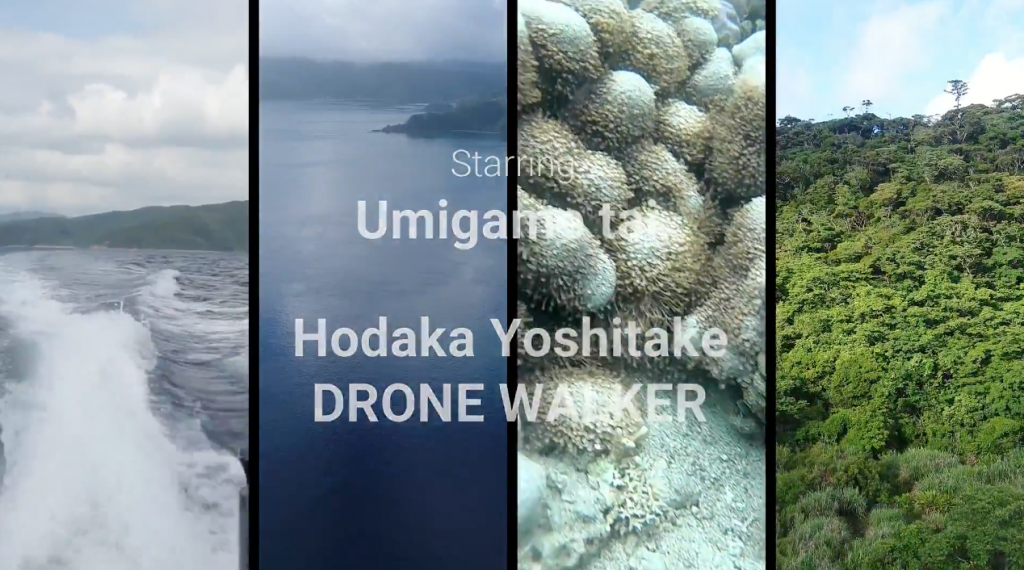
| 提供元 | wondershare |
|---|---|
| 製品名 | Filmora(フィモーラ) |
| 価格 | 7,980円 商用利用:14,900円 |
| 対応OS | Mac・Windows |
| おすすめ | 初心者〜中級者までおすすめ |
| 公式サイト | https://filmora.wondershare.jp/video-editor/ |
今私自身、Final Cut Pro Xと合わせて使用しているのが『Filmora(フィモーラ)』になります。
もともとYouTubeなどで広告がでまくっており、気になっていたので使って見ました。
おすすめポイントは『価格が安く、おしゃれなエフェクトが豊富』というポイントです。
物足りないポイント
- カラーグレーディングの細かさが微妙
- 動画のカットなどが少し使いにくい
- 拡張性が少し物足りない
といった感じです。
全て使ってみて、価格が安く歴史が浅い分、物足りなくなるところは確かにあります。
実際にFilmora(フィモーラ)で映像編集した動画
上記の動画のようは、実際に私が映像を編集してみた動画です。
動画と動画の間のトランジションやタイトルなどのテンプレートが豊富であるため、簡単におしゃれな動画を作成することができます。
ロゴの透かしが入ってしまいますが、無料のお試し版でも有料版と同じ機能を使用することができますので、一度使ってみることをおすすめします。
Filmora(フィモーラ)無料版ダウンロードページ
ダウンロードはこちら:https://filmora.wondershare.jp/video-editor/
無料版・有料版の使い方などは以下の記事をご参考ください。






【DaVinci Resolve】カラーグレーディング
映像の色をコントロールして思い通りの『世界観』を創るならば、
『DaVinci Resolve』は編集・カラーグレーディングといったワークフローをカバーする
編集ソフトになります。
私のドローン仲間がガッツリこのソフトに入れ込んで、編集しております。
無料版でも機能の制限はありますが、基本的な動画編集とカラーグレーディングを試すことができます。
【EDIUS Pro 9】日本のテレビ業界で使用
日本のテレビ業界で最も利用されている動画編集ソフトが『EDIUS Pro』になります。
一番の特徴は、編集スピードがとにかく速いということです。
『EDIUS Pro』独自のグラスバレーのコーデックは非常に優秀で、パソコンに負荷がかからないようなシステムになっておりますので、PCスペックに依存せず編集できることが特徴です。
テレビ業界など撮影から公開までのスピードが求められる世界では非常に重宝され、日本のテレビ業界ではほぼすべて「EDIUS Pro」を使って動画編集されていると思ってもらえばいいと思います。
まとめ
自分のPCスペックやどこまで突き詰めて編集したいかに合わせて、編集ソフトを選択するといいと思います。






編集長吉武穂高.png)










